
Avez-vous besoin d'ajuster l'espacement des lignes de texte dans votre document Microsoft Word 2007 ? L'ajustement de l'espacement des lignes peut affecter la lisibilité et l'esthétique de votre document. L'éditeur PHP Xigua utilisera ce didacticiel pour présenter en détail les étapes d'ajustement de l'espacement des lignes de texte dans Word 2007, vous aidant ainsi à optimiser facilement la mise en page du document et à améliorer l'expérience de lecture.
Ouvrir word2007
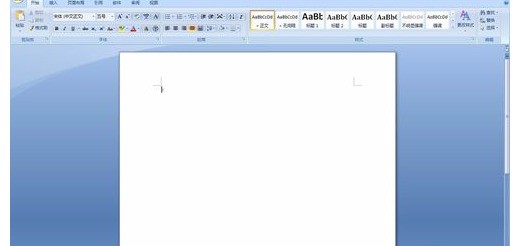
Insérer un tableau.
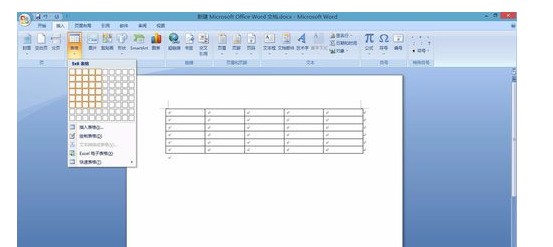
Pour faciliter l'explication, veuillez saisir n'importe quel texte dans le formulaire.
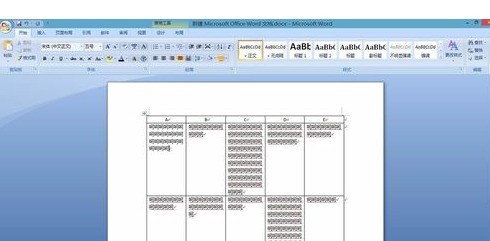
Après avoir tapé et sélectionné le texte à ajuster, l'espacement des lignes ne peut pas être ajusté en cliquant avec le bouton droit de la souris.
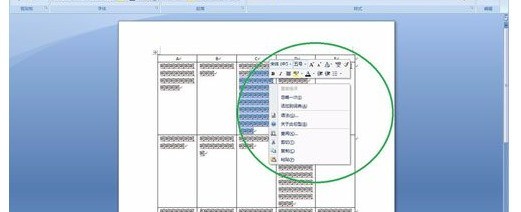
Si vous souhaitez ajuster l'espacement des lignes du texte dans le tableau pour qu'il soit identique à celui du texte dans d'autres parties du document, sélectionnez d'abord le texte dans le tableau avec le texte dans d'autres parties du document.
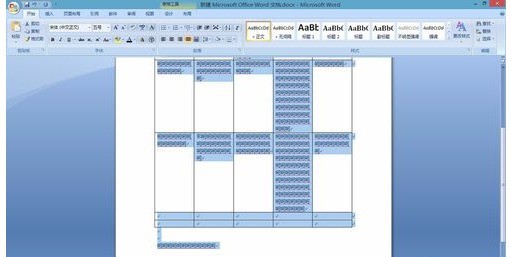
Cliquez avec le bouton droit de la souris et sélectionnez [Paragraphe]
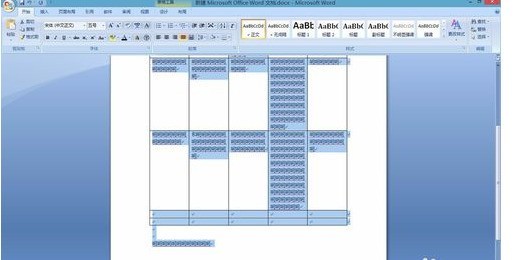
Dans la boîte de dialogue contextuelle, recherchez l'espacement des lignes dans la colonne d'espacement et définissez-le, par exemple, définissez-le sur 2 fois

Cliquez sur OK et vous pouvez voir l'effet du paramètre d'espacement de l'espacement des lignes.
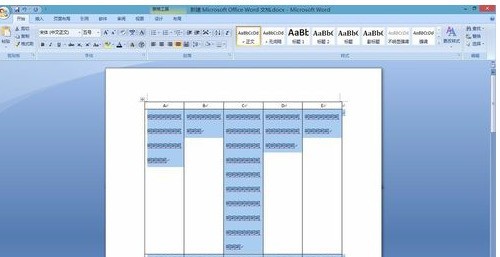
Ce qui précède est le contenu détaillé de. pour plus d'informations, suivez d'autres articles connexes sur le site Web de PHP en chinois!
 Quelle est l'inscription brc20
Quelle est l'inscription brc20
 Tutoriel Laravel
Tutoriel Laravel
 Comment utiliser le stockage local
Comment utiliser le stockage local
 la fonction direct3d n'est pas disponible
la fonction direct3d n'est pas disponible
 Introduction aux fournisseurs de services proposant des prix de serveur cloud rentables
Introduction aux fournisseurs de services proposant des prix de serveur cloud rentables
 Une liste complète des touches de raccourci d'idées
Une liste complète des touches de raccourci d'idées
 Il n'y a pas de carte réseau dans le gestionnaire de périphériques
Il n'y a pas de carte réseau dans le gestionnaire de périphériques
 Utilisation de la commande source sous Linux
Utilisation de la commande source sous Linux
 Et Ouyi Exchange ?
Et Ouyi Exchange ?